
第3章 文字处理(中文Word2010)
69页1、第 3 章文字处理(中文Word2010)学习目标学习目标 Word 2010 软件是Office 2010中的一个重要组件,它是一种文字处理软件,既可以进行文字的录入、修改、排版,又可以处理图形、表格等。理解Word的基本概念;熟练Word的基本操作及常用的排版方法;培养学生的计算机基础操作能力。并充分考虑与实现要求的结合,让学生能够学以致用,为学生学习其它计算机课程和可持续发展打下坚实的基础。目录目录3.1Word概述3.2 Word文档的基本操作3.3 文本的编辑3.4 文档的排版3.5 表格制作3.6 图形和艺术字3.7 文件的打印3.8其它有关功能3.9技能训练3.1Word的启动的启动3.1.1 Word的启动1.通过【开始】菜单启动2.启动Word其它的方法【新建】Word文件后打开直接找到该文件双击打开通过Word的快捷方式打开3.1.2 Word窗口的基本结构启动后的Word窗口如下图所示。它主要由标题栏、快速访问工具栏、功能区、编辑区、滚动条、状态栏、【显示视图】按钮和缩放滑块组成。3.1Word的启动的启动3.1.2 Word窗口的基本结构3.1Word的启动的启
2、动3.1.2 Word窗口的基本结构1.功能区【功能区】位于窗口的上方。根据功能的不同,分成多个不同的功能区。如【开始】和【插入】等功能区。可以通过单击不同的选项进行切换。2.编辑区插入点插入点 即当前光标位置,它是以一个闪烁的短竖线来表示的选定定栏 位于文本区的左边有一个没有标记的栏称为【选定栏】滚动条条 滚动条有两个,即垂直方向和水平方向的滚动条标尺尺 标尺可以用来测量或对齐文档中的对象注意:网格网格线的显示方法。导航窗格航窗格可以按标题、按页面或通过搜索文本或对象来进行导航。显示方法。3.1Word的启动的启动3.1.2 Word窗口的基本结构3.文档视图方式Word提供了五种文档视图的方式,即页面视图、阅读版式视图、Web版式视图、大纲视图、草稿单击【视图】功能区【文档视图】工具栏上视图按钮或直接单击Word窗口右下角工具栏 设置。默认状态下处在【页面视图】3.1Word的启动的启动3.1.3 Word的退出1.单击【文件】菜单,选择【退出】命令。2.双击Word窗口左上角处的控制菜单框 或单击右上角的【关闭】控制按钮或按Alt+F4键。注意:注意:3.2Word文档的基本操作
3、文档的基本操作3.2.1 创建新文档1单击【快速访问工具栏】上的【新建】按钮2单击【文件】【新建】来创建一个新文档3.2.2 输入文本1录入文本:插入状态、改写状态2生成一个段落:如果用户想插入一个新的段落继续输入,可以按回车键。注意:注意: 段落的删除以及段落标记的显示3中/英文输入:3.2Word文档的基本操作文档的基本操作3.2.3 保存文档1.保存新文档选择【文件】【另存为】或【保存】命令 【另存为】对话框的设置2.保存旧文档以原文件名保存以新文件名保存3.2.4 关闭文档3.2Word文档的基本操作文档的基本操作3.2.5 打开文档1.使用【打开】命令打开文档选择【文件】【打开】命令(单击【快速访问】工具栏上的【打开】铵钮)2.使用【文件】菜单来打开【最近所用文件】3.双击打开4.打开其它类型文件 如:在Word环境下调出其它类型的文本进行编辑,并以Word方式存盘。见教材P923.3 文本的编辑文本的编辑3.3.1 基本基本编辑技技术1.插入点的移动使用鼠标使用键盘 使用菜单命令 选择【开始】功能区的【编辑】工具栏中的【查找】【转到】2.文本的修改 删除文本所用的操作键 D
4、elete Backspace(退格键)插入文本的操作改写文本的操作3.拆分和合并段落添加和删除段落标记3.3 文本的编辑文本的编辑3.3.2 文本的文本的选定、复制、移定、复制、移动和和删除除1.选定文本 (1)使用鼠标来选定文本 基本方法 直接拖动选择 选定某一范围的文本 按住Shift键 选定一行文本 单击此行左端的选定栏 选定一个段落文本 双击该段落左端的选定栏 选定矩形区域内文本 按住Alt键不放,拖动 选定整个文档 三击任一行左端的选定栏,或按住Ctrl键的同时单击选定栏 (2)使用键盘选定文本 Ctrl+A键可以选定整个文档 (3)撤消选定的文本3.3 文本的编辑文本的编辑3.3.2 文本的文本的选定、复制、移定、复制、移动和和删除除2.复制文本 利用【开始】功能区(右击【快捷菜单】)复制文本或使用快捷键Ctrl+C、Ctrl+V 利用鼠标拖放的方法复制文本 按下Ctrl键拖动3.移动文本 利用【开始】功能区(右击【快捷菜单】)剪切文本或使用快捷键Ctrl+X、Ctrl+V 利用鼠标拖放的方法移动文本4.删除文本3.3 文本的编辑文本的编辑3.3.3 文本的查找与替换1.
5、查找文本 【开始】功能区中的【编辑】【查找】【高级查找】2.替换文本 【开始】功能区中的【编辑】【替换】举例3.3.4 撤消与恢复1.撤消2.恢复3.4 文档的排版文档的排版3.4.1 字符格式化字符格式化1.字体、字形、字号的设置(1)使用【开始】功能区中的【字体】工具栏按钮(2)使用【字体】对话框设置单击【开始】功能区中的【字体】工具栏右下角的【显示字体对话框】按钮上标或下标的使用,例如x123.4 文档的排版文档的排版3.4.1 字符的格式化字符的格式化2.字符字符间距距 【缩放】指使字符按一定比例变宽或变窄。【字符间距】指相邻两个字符间的距离 单击【开始】功能区中【字体】工具栏右下角的【字体】按钮,弹出【字体】对话框,进行相应设置。3.文字效果文字效果 (1)使用【开始】功能区中【字体】组工具栏按钮 直接设置。(2)使用【字体】对话框设置。3.4 文档的排版文档的排版3.4.1 字符的格式化字符的格式化4.字符的边框和底纹(1)文字边框(2)文字底纹 利用工具栏上按钮 单击【开始】功能区中的【段落】工具栏中【下框线】按钮 右边的倒三角接钮,在弹出的下拉列表中单击【边框和底纹】按
《第3章 文字处理(中文Word2010)》由会员408037****qq.com分享,可在线阅读,更多相关《第3章 文字处理(中文Word2010)》请在金锄头文库上搜索。
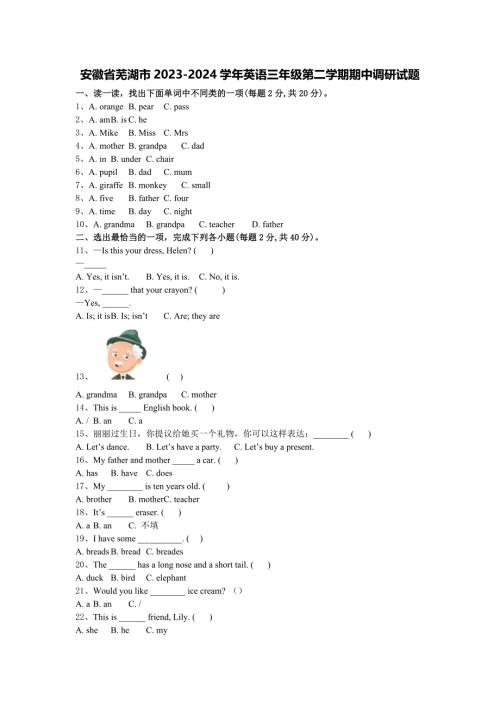
安徽省芜湖市2023-2024学年英语三年级第二学期期中调研试题含解析
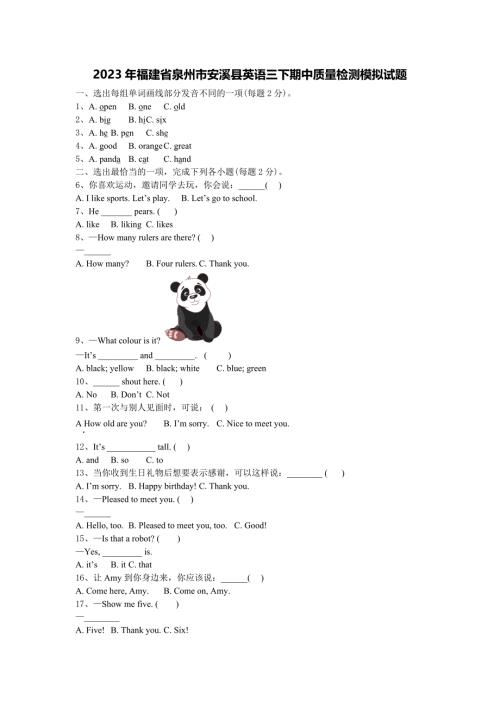
2023年福建省泉州市安溪县英语三下期中质量检测模拟试题含解析
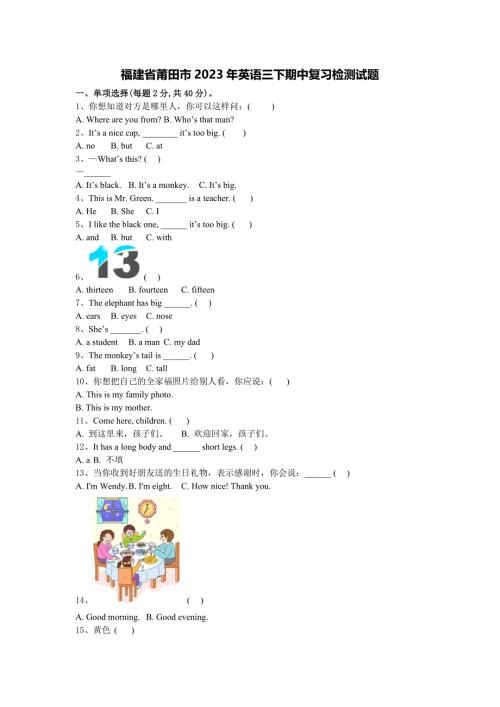
福建省莆田市2023年英语三下期中复习检测试题含解析

2023-2024学年人教版PEP三下英语期中模拟试题含解析
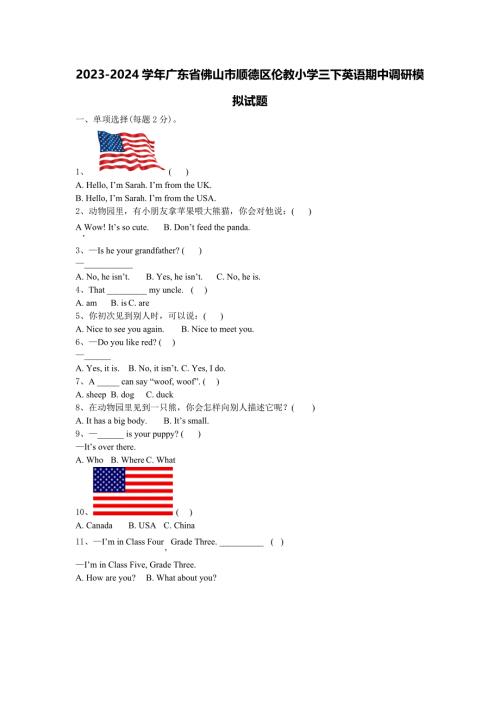
2023-2024学年广东省佛山市顺德区伦教小学三下英语期中调研模拟试题含解析
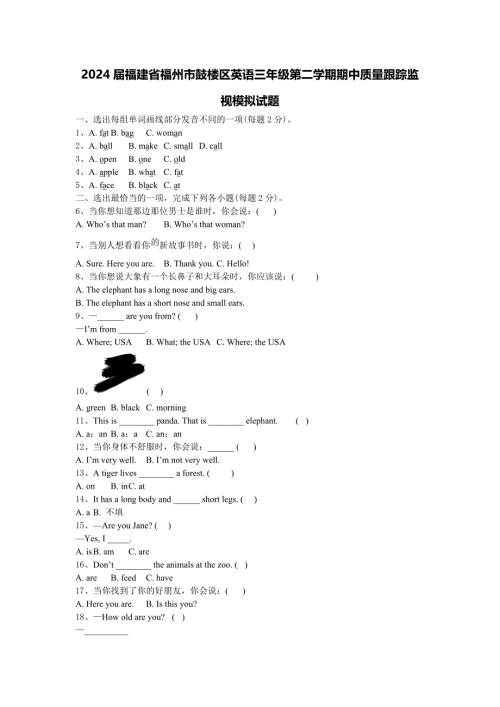
2024届福建省福州市鼓楼区英语三年级第二学期期中质量跟踪监视模拟试题含解析
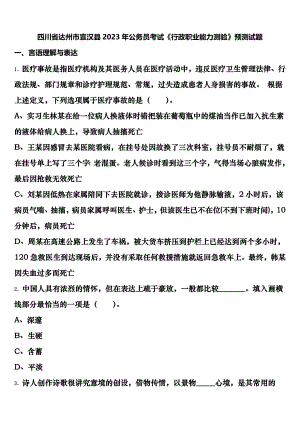
四川省达州市宣汉县2023年公务员考试《行政职业能力测验》预测试题含解析
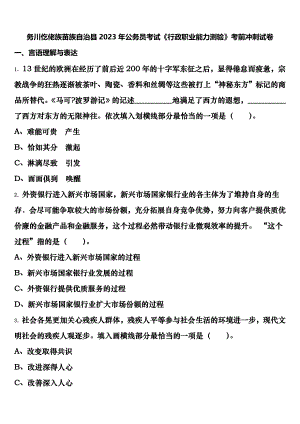
务川仡佬族苗族自治县2023年公务员考试《行政职业能力测验》考前冲刺试卷含解析
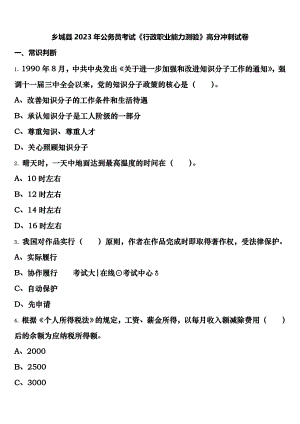
乡城县2023年公务员考试《行政职业能力测验》高分冲刺试卷含解析
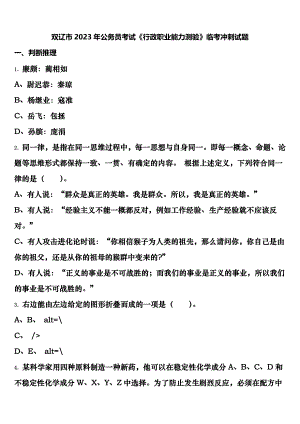
双辽市2023年公务员考试《行政职业能力测验》临考冲刺试题含解析
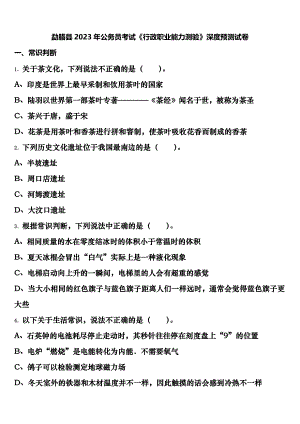
勐腊县2023年公务员考试《行政职业能力测验》深度预测试卷含解析
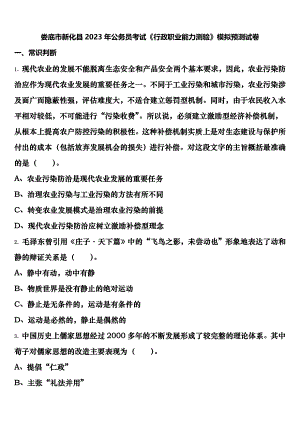
娄底市新化县2023年公务员考试《行政职业能力测验》模拟预测试卷含解析
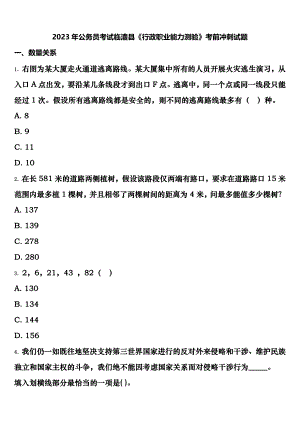
2023年公务员考试临澧县《行政职业能力测验》考前冲刺试题含解析
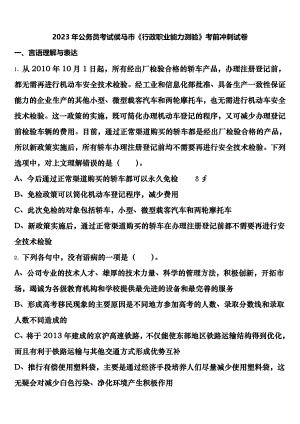
2023年公务员考试侯马市《行政职业能力测验》考前冲刺试卷含解析
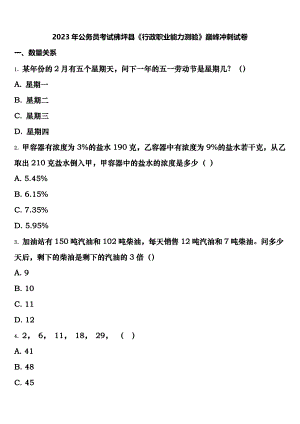
2023年公务员考试佛坪县《行政职业能力测验》巅峰冲刺试卷含解析
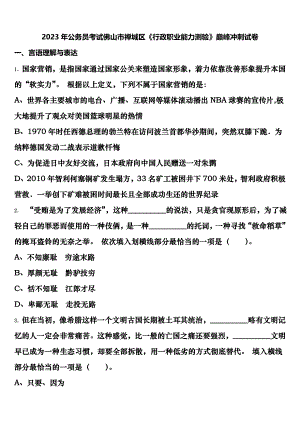
2023年公务员考试佛山市禅城区《行政职业能力测验》巅峰冲刺试卷含解析
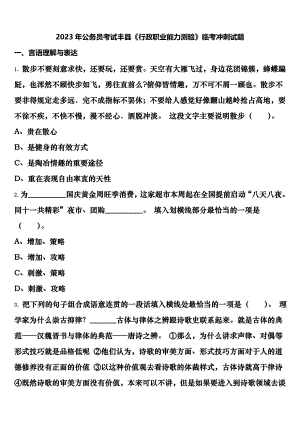
2023年公务员考试丰县《行政职业能力测验》临考冲刺试题含解析
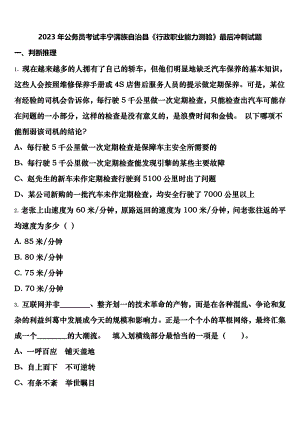
2023年公务员考试丰宁满族自治县《行政职业能力测验》最后冲刺试题含解析
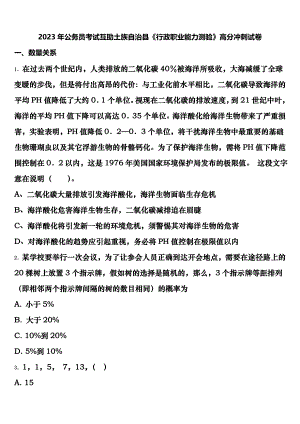
2023年公务员考试互助土族自治县《行政职业能力测验》高分冲刺试卷含解析
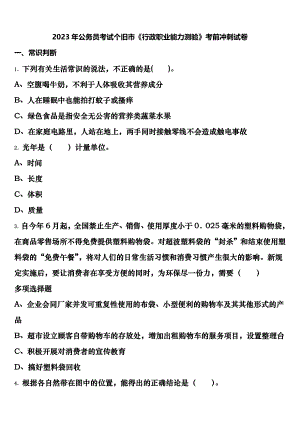
2023年公务员考试个旧市《行政职业能力测验》考前冲刺试卷含解析
 第1章 计算机基础知识(1)
第1章 计算机基础知识(1)
2022-05-09 54页
 操作系统的基本概念XP
操作系统的基本概念XP
2022-04-21 116页
 第6章 计算机网络与INTERNET知识
第6章 计算机网络与INTERNET知识
2022-04-18 77页
 计算机系统组成及基本操作
计算机系统组成及基本操作
2022-04-14 35页
 第5章 文稿演示软件PowerPoint 2010
第5章 文稿演示软件PowerPoint 2010
2022-04-14 43页
 第2 章 Windows 7操作系统
第2 章 Windows 7操作系统
2022-04-14 49页
 第4章中文EXCEL2010
第4章中文EXCEL2010
2022-04-14 92页
 操作系统XP
操作系统XP
2022-04-14 264页
 04【第01章】信息化与信息系统(二)
04【第01章】信息化与信息系统(二)
2021-11-26 33页

